Что делать, если заблокировали страницу в вк? 4 шага к возвращению
Содержание:
- Как заблокировать ВК на компьютере через файл hosts
- Как забанить человека в ВК?
- Обращение в службу поддержки
- Как заблокировать страницу в ВК чужую навсегда
- Как сделать, чтобы человек не мог писать
- Почему может быть заблокирована личная страница «ВКонтакте»?
- Как разблокировать страницу, заблокированную навсегда?
- Как закрыть аккаунт
- Почему заморозили мою страницу
- Видео
- Запрет доступа с помощью антивирусной программы
- Как заблокировать сайт «ВКонтакте» на компьютере через расширение BlockSite?
- Как заблокировать страницу вк
- Фотоальбомы «ВКонтакте» в приложении
- Для чего нужна блокировка?
Как заблокировать ВК на компьютере через файл hosts
Самый быстрый способ заблокировать ВК на компьютере — это отредактировать текстовый файл hosts. Он располагается в стандартных системных папках. Конкретное местоположение зависит от используемой операционной системы. К примеру, в ОС Windows он находится в подпапках C:\Windows\System32\drivers\etc.
Открыть файл hosts можно при помощи блокнота или любого другого текстового редактора. Но внести изменения в документ может только пользователь с правами администратора, поэтому лучше проверить наличие прав перед редактурой файла.
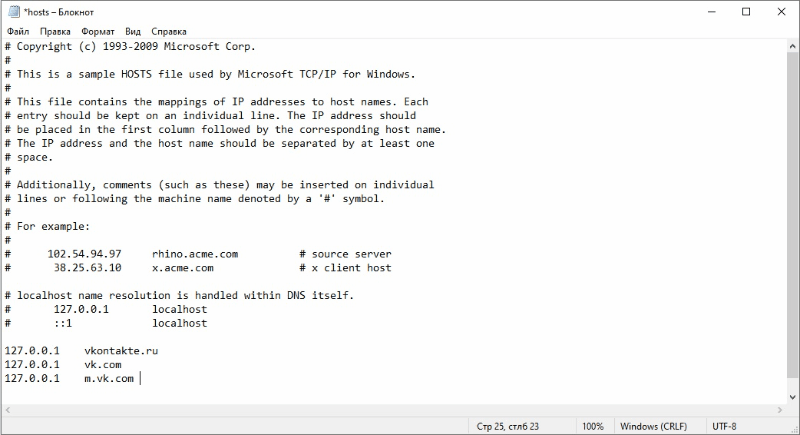
Все изменения внутри документа надо вносить в самом конце файла. С новой строки необходимо прописать адрес локалхоста 127.0.0.1, нажать клавишу Tab, прописать домен vkontakte.ru и сохранить изменения. При попытке открытия соц.сети компьютер будет перенаправлять запрос сам на себя и показывать пустую страницу.
Однако Вконтакте доступен по нескольким адресам. Для открытия социальной сети можно перейти как по vkontakte.ru, так и по vk.com. Это означает, что для надежной блокировки необходимо прописать в файле hosts все возможные адреса. До кучи еще можно добавить в список и мобильную версию сайта.
Итого в конце файла hosts должны быть добавлены следующие записи:
- 127.0.0.1 vkontakte.ru
- 127.0.0.1 vk.com
- 127.0.0.1 m.vk.com
Открыть доступ к социальной сети еще проще. Для этого достаточно повторно отредактировать файл hosts, убрав снизу добавленные строчки.
Как забанить человека в ВК?
Существует несколько типов блокировок, для общего понимания давайте рассмотрим какие действия вы можете выполнить для бана и блокировки друга или любого человека в социальной сети ВКонтакте:
- Отправить жалобу администрации социальной сети.
- Использовать массовую жалобу на страницу.
- Заблокировать пользователя навсегда.
- Внести в черный список.
- Заблокировать доступ к группе или сообществу.
Давайте рассмотрим каждый из способов блокировок аккаунта пользователя более подробно. Но для начало ответим на вопрос зачем вообще банить и блокировать кого то в ВК:
Давайте рассмотрим детально как это делать
Отправить жалобу администрации социальной сети
Чтобы забанить человека в вконтакте вы можете написать и отправить жалобу в администрацию социальной сети, сделать это можно двумя способами, через встроенный функционал соц сети или при помощи модераторов.
Для того чтобы заблокировать человека вы можете:
- Перейти на страницу человека
- Под его аватаркой нажать на три точки
- Выбрать из списка внизу «пожаловаться на страницу»
- Из открывшегося списка выберите причины блокировки и обязательно опишите ситуацию.
Теперь как написать напрямую модераторам в вк:
Если вам кажется что данный метод недостаточно надежен, то вы можете использовать любой другой из ниже перечисленных.
Массовая жалоба на страницу.
Существует альтернативный способ, это попросить других пользователей социальной сети помочь вам забанить страницу.
- Переходим в поиск по сообществам ВК
- Пишем в поиске забанить
- Пишем на стене ссылку и причину почему человек должен быть заблокирован
- Другие участники сообщества начинают массово отправлять жалобы на страницу мошенника и его блокируют в течении 1-2 часов.
Данный метод работает и он ускоряет работу алгоритмов по расследовании нарушений Вконтакте.
Внести в Черный Список
Самый простой способ избавится от назойливого внимания, это добавить человека в черный список сделать это достаточно просто, ниже вы найдете простую пошаговую инструкцию:
- Вам необходимо перейти в настройки вашей страницы, верхний правый угол, нажмите на вашу аватарку и выберите пункт «настройки»
- Далее переходим на вкладку Черный Список
- Теперь нажимаем на кнопку добавить и просто вставляем ссылку или id страницы которую необходимо забанить
- Вы в любой момент можете удалить человека из чс по вашему желанию
Заблокировать доступ к группе или сообществу.
Если вы владелец или администратор группы или сообщества вы можете заблокировать доступ любого участника к вашему сообществу, ниже будет подробная инструкция:
- Переходим в группы, далее управление, выбираем вашу группу в которой надо забанить человека
- Из левого пункта меню выбираем «управление»
- Потом переходим во вкладку «участники»
- Выбираем раздел «Черный список»
- Далее «Добавить в черный список»
- Из списка участников выбираем человека, которого хотим заблокировать
- Указываем причину и сроки блокировки человека например на 1 неделю или на 1 год, так же вы можете написать комментарий чтобы пользователь понимал за что его забанили
Таким образом вы можете избежать проблем и сохранить спокойствие в вашей группе.
Обращение в службу поддержки
В целом, обращение в службу поддержки в рамках рассматриваемой темы можно создать с целью как удаления учетной записи, так и восстановления в случае вечной блокировки. Как бы то ни было, если у вас не получается выполнить разморозку и последующую деактивацию страницы, обязательно напишите обращение в техподдержку по представленной ниже инструкции. Тем более, для доступа к разделу «Помощь» можно использовать даже забаненный профиль.
Подробнее: Как написать в службу поддержки ВК
После ознакомления с представленной инструкцией вы сможете выполнить разморозку и последующее удаление профиля, однако не забывайте, что в большинстве случае данное действие не имеет смысла.
Опишите, что у вас не получилось.
Наши специалисты постараются ответить максимально быстро.
Как заблокировать страницу в ВК чужую навсегда
Для пожизненного бана постороннего человека запросы скорее всего придется направлять неоднократно. Спамеров и агрессивных личностей удалят лишь после 3-5 блокировки. А вот мошенников и вымогателей, как правило, наказывают с первого раза.
Пути у вас 2.
- Своими силами. Перед тем как заблокировать чужую страницу в ВК, придется собрать группу поддержки. Для заморозки потребуются те же 10 жалоб. Зайдите на страницу обидчика, кликните на троеточие под аватаром и нажмите «Пожаловаться на страницу». После первой заморозки попытайтесь отправить профиль в повторный бан – и так, пока аккаунт не удалят безвозвратно.
- С помощью агентов поддержки. Заскриньте доказательства оскорблений со стороны обидчика, попыток вымогать деньги и прочих запрещенных правилами действий. В правом верхнем углу нажмите на миниатюру своего аватара и выберите «Помощь». Вам нужен блок «Доступ к странице» – «Меня взломали» – «Написать в поддержку». Заполните поля, опишите проблему и приложите доказательства. Ответ придет через 1-2 дня.
Учтите, что для заморозки чужой страницы потребуются основания в виде нарушения правил ВК. Если человек вам просто неприятен, убедитесь, что он не в друзьях и не имеет доступа к профилю.
Как сделать, чтобы человек не мог писать
Как внести человека в ЧС (черный список) через его страницу
- Зайди на страницу человека и в левой колонке, под главной фотографией найди кнопку с тремя точками (меню) — . Нажми на нее, откроется меню.
Выбери пункт «Заблокировать» (например, «Заблокировать Плохого»). Нажми на него. С этого момента этот человек не сможет писать тебе сообщения и не сможет просматривать твою страницу.
Слово «Заблокировать» сразу же изменится на «Разблокировать» — это и означает, что человек заблокирован. Второе нажатие снимает блокировку, как будто ничего и не было.
Разумеется, в остальном для этого пользователя ВКонтакте ничего не изменится. Он будет так же, как и раньше, пользоваться сайтом, общаться с людьми — короче говоря, все возможности у него останутся, но он не сможет:
- Писать тебе сообщения (пытаясь отправить сообщение, он увидит надпись «Вы не можете отправить сообщение этому пользователю, поскольку он ограничивает круг лиц, которые могут присылать ему сообщения.»).
- Просматривать твою страницу.
Пользуйся этой функцией осторожно и только в крайнем случае, когда тебя кто-то очень сильно достал, потому что иногда можно кого-нибудь заблокировать и забыть об этом. И можно случайно заблокировать друга — несомненно, он будет в недоумении
И еще учти, что заблокированный человек может создать новую страницу ВК, чтобы еще раз попытаться выйти с тобой на связь. Тогда придется заблокировать и эту страницу, а в особо тяжелых случаях — пожаловаться на человека в администрацию ВКонтакте.
Можно посмотреть всех, кого ты когда-либо заблокировал. Нажми «Мои настройки» и затем выбери закладку «Черный список» — там будут все заблокированные тобой люди. Кстати, там же можно заблокировать кого-нибудь, не заходя на его страницу:
Как заблокировать того, кто меня заблокировал (внести в черный список по имени)
Зайди на его страницу в полной версии ВК, там будет написано «. ограничил доступ к своей странице». В левой колонке нажми «Действия», откроется меню, потом «Заблокировать».
- Открой «Настройки» и выбери закладку «Черный список».
- Введи имя человека или ссылку на его страницу (там есть подсказка в том месте, куда это надо вводить).
- Нажми кнопку «Добавить в черный список».
- Если с таким именем есть только один человек, то он сразу заблокируется — появится надпись «Пользователь добавлен в чёрный список».
- Если таких людей несколько, то появится их список, а рядом с каждым человеком будет ссылка «Добавить в бан-лист». Нажми эту ссылку рядом с тем, кого нужно заблокировать.
- Для того, чтобы разблокировать человека, служит ссылка «Удалить из списка» рядом с каждым заблокированным пользователем на этой же закладке «Черный список».
Как заблокировать человека, чтобы он об этом не узнал?
Он не узнает об этом сразу. Когда ты заносишь человека в черный список, ему не приходит об этом никакого сообщения. Сайт ВК никак не подсказывает ему, что ты только что его заблокировал от общения с тобой. Но если он захочет зайти на твою страницу или написать тебе в личку, то он сразу все поймет. Может быть, он даже найдет нашу инструкцию и узнает все подробности: Как узнать, что тебя заблокировали ВКонтакте.
Еще есть интересная возможность отключить уведомления о сообщениях от конкретного человека. То есть он сможет тебе писать, сообщения будут приходить, но уведомления о них не будут выскакивать. Пусть себе пишет — если захочешь, когда-нибудь прочитаешь. Как это сделать, описано здесь: Как отключить или включить уведомления о сообщениях от определенного человека?
Почему может быть заблокирована личная страница «ВКонтакте»?
Сначала мы расскажем о том, почему может быть заблокирован непосредственно сам профиль пользователя, причем мы будем идти от самых частых до редких причин блокировок. Так, например, в первую очередь, здесь блокируют те личные страницы, от имени которых рассылается большое количество одинаковых сообщений другим людям внутри социальной сети. Все это классифицируется модераторами сайта просто как спам и ненужная назойливая реклама, а потому за это страницу могут быстро заблокировать, причем на разные сроки.
Также личные страницы блокируют в тех случаях, когда модерация «ВКонтакте» получает на одного и того же пользователя идентичные жалобы от разных людей. К слову, именно из-за таких неоднократных и регулярных жалоб со стороны других людей аккаунт могут и вовсе заблокировать навсегда.
Стоит помнить о том, что во «ВКонтакте» могут быстро заблокировать в том случае, если пользователь будет публиковать фотографии и иные материалы, которые тем или иным образом оскорбляют других людей. При этом стоит отметить, что если такой пользователь решит установить на своей странице подобную оскорбительную картинку в качестве своей аватарки, его могут заблокировать даже навсегда.
Блокировку страница может получить также и в том случае, если от имени этого пользователя велись какие-либо мошеннические действия, либо же рассылались угрозы по отношению к другим людям. При этом пострадавшие от мошенничества или угроз люди должны сначала доказать специалистам Поддержки, что они действительно лично пострадали от действий этого человека.
Также иногда страницы блокируют в тех случаях, когда на них практически никогда не заходят, и при этом на них нет фотографий и заполненных пунктов «О себе». Если к странице не привязан никакой номер телефона, она тоже может довольно скоро отправиться в блокировку.
Вместе с тем, стоит предостеречь тех пользователей «ВКонтакте», которые используют сторонние приложения и прочее ПО, которое, например, помогает накрутить себе друзей, лайки и прочие показатели. В целом, это все основные пункты, связанные с наиболее часто встречающимися причинами блокировок личных страниц пользователей.
Как разблокировать страницу, заблокированную навсегда?
Если ты и сам понимаешь, что в совершенных тобой действиях или в содержании страницы было нарушение, то тем более это понимает администрация ВК. Не стоит рассчитывать на то, что их удастся переубедить. Можно быть уверенным почти стопроцентно, что это будет бесполезной тратой времени. Решение уже принято.
Если ты считаешь, что ни в чем не виноват и произошла ошибка, то скорее всего, причина в вирусной активности (особенно, если пароль теперь не подходит). У тебя похитили логин и пароль и воспользовались твоей страницей, чтобы рассылать спам (нежелательную рекламу), осуществлять накрутки лайков, подписчиков, или делать еще что-то, запрещенное правилами ВК.
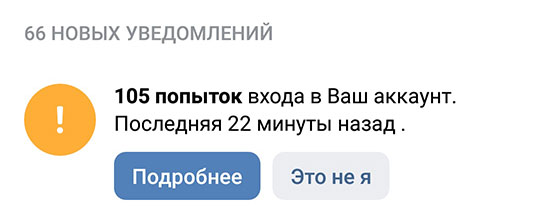
Советуем прочитать об основных способах, которыми тебя «взламывают» злоумышленники и получают доступ к странице:
Как меня взломали? Почему? Понятие о «взломе»
Ответственность за сохранность твоих учетных данных лежит на тебе. Наши рекомендации по безопасности здесь:
Безопасность ВКонтакте
Если ты можешь войти на заблокированную страницу с логином и паролем, то в полной версии сайта ВК (с компьютера) на странице будет ссылка, чтобы написать агентам поддержки.
В случае, когда войти на страницу невозможно, придется писать с другой страницы (не забудь указать ссылку на страницу, которая заблокирована). Все способы здесь:
Что писать? Представь себя на месте техподдержки. Им необходимо понять, повторится это или нет. Один раз ты уже передал кому-то свои логин и пароль. Если ты понял свою ошибку и изучил основы безопасности, это одно дело. Если же ты утверждаешь, что не виноват и просишь разбанить — совершенно другое. Во втором случае понятно, что рано или поздно ты снова отдашь злоумышленникам доступ к своей странице. Такие проблемы ВК не нужны.
Признай свою вину в нарушении правил (например, в том, что допустил кражу логина с паролем), расскажи, какие меры принял, чтобы история не повторилась.
Объясняй свою ситуацию кратко и четко, без эмоций. Возможно, тебе пойдут навстречу и разрешат восстановить страницу. Учти, что шансы на восстановление сильно уменьшаются или исчезают, если на странице нет твоих реальных имени, фамилии и фото — ведь фейковые страницы восстановлению не подлежат.
Как закрыть аккаунт
Важно понимать, что закрытие аккаунта происходит от всех, кроме друзей. То есть, нельзя будет выбрать самому тот круг людей, от кого должна быть скрыта страница
Через компьютер
Чтобы закрыть профиль в соц. сети ВКонтакте через персональный компьютер, вам понадобится выполнить такой ряд действий:
На ПК открываете браузер и заходите на свою страничку в ВК
Если вы обратите своё внимание на верхний правый угол страницы, то там будет маленькая фотография вашего профиля с именем. Кликайте прямо туда левой кнопкой мышки.
Появится небольшое окошко всего лишь с парой пунктов
Вам необходимо будет нажать левой кнопкой мыши по строке «Настройки».
Как вы это сделали, откроется новая страница со всевозможными настройками социальной сети. В правой части экрана будет располагаться блок с подразделами настроек. Вам необходимо будет кликнуть левой кнопкой мышки по графе «Приватность».
Как только откроется следующая страница, листайте её в самый низ. Там должен находиться раздел «Прочее». Находите там пункт «Тип профиля» и жмете левой кнопкой мышки по строке «Открытый». На скриншоте ниже будет все отмечено.
Если вы нажали все правильно, то выдвинется окошко с двумя вариантами настройки. Жмите ЛКМ по пункту «Закрытый»
После этого, прямо по середине страницы, должно появиться новое окошко «Закрыть профиль?». Если вы согласны на данное действие, то щелкайте левой кнопкой мыши по пункту «Да, закрыть».
Готово. Как только вы нажмете по соответствующему пункту, ваша страница будет закрыта от других пользователей, кроме ваших друзей. На странице будет уведомление «Изменения сохранены», а в графе «Тип профиля» появится отметка «Закрытый».
Через телефон
Со способом для персонального компьютера разобрались. Теперь я расскажу вам, как закрыть профиль в ВК через мобильное устройство. Делается это следующим образом:
- Запускайте на своем телефоне приложение ВКонтакте. В нижней части экрана будет находиться специальная панель с различными разделами социальной сети. Вам необходимо будет щелкнуть по самой правой иконке на этой панели.
- Когда вас перекинет на новую страницу, вам нужно будет найти значок в виде трех горизонтальных линий. Данная иконка находится в верхней правой части страницы.
- Должен выдвинуться специальный блок с различными разделами ВКонтакте. В самом низу данного блока находите строку «Настройки» и жмете по ней один раз.
- После выполнения вышеуказанного действия, вас перекинет на новую страницу. Здесь вам необходимо будет отыскать графу «Приватность» и нажать по ней.
- Теперь, листайте страницу в самый низ. Там будет располагаться пункт «Закрытый профиль», а чуть правее будет белая точка. Вам понадобится нажать по представленной точке.
- Если вы это сделаете, то у вас посередине экрана всплывет специальное окошко для подтверждения своих действий. В случае согласия с написанными условиями, кликайте по кнопке «Да».
- Готово. Как только вы сделаете все действия, что я указал выше, ваш профиль в социальной сети ВКонтакте будет успешно закрыт.
Если вы внимательно ознакомились с представленной статьей, то вы узнали, как выглядит закрытый профиль в социальной сети ВКонтакте. Кроме этого, вы теперь знаете способ, как закрыть аккаунт от всех, кроме друзей.
Причем, вы сможете это сделать не только через телефон, но и через персональный компьютер. Вам необходимо лишь соблюдать тот порядок действий, что указан в инструкции выше.
Почему заморозили мою страницу
Взлом страницы. Злоумышленники получили доступ к вашему профилю, и начинают использовать его в своих целях. В таком случае происходит заморозка страницы.
Как им удается взломать вас? Вот основные способы.
- Слишком простой пароль. Вы не особо напрягались, когда придумывали пароль для своей страницы (см. какой пароль можно придумать для вк). В таком случае, его очень легко подобрать. Отнеситесь с большей ответственностью, к процессу создания пароля (см. как восстановить пароль вконтакте)
- Использование подозрительных приложений. Безопасными можно считать только те приложения, которые размещены непосредственно в социальной сети. Если вы используйте другие, найденные в интернете, то велика вероятность того, что это приведет к краже ваших учетных данных. А это в свою очередь приведет к взлому страницы, и ее последующей заморозке (см. как восстановить страницу вконтакте)
- Вирусное заражение. Некоторые компьютерные вирусы блокируют доступ к социальной сети, или же используют вашу страницу, для злонамеренных действий (см. вирус вконтакте). Это также приводит к заморозке. Чтобы решить эту проблему, вам нужно полностью удалить вредоносный код со своего компьютера. Я уже давал подробную инструкцию по этой теме (см. подробности «почему не открывается вконтакте»)
Автоматическая блокировка.
Вы рискуете получили блокировку, в том случае, если совершаете следующие действия.
- Рассылка спама. Если вы за короткий промежуток времени отправите многим людям сообщение, содержащее одинаковый текст, то ваша страница будет заморожена, на некоторое время (см. что такое спам вконтакте).
- Использование сервисов накруток. Если вы используйте разные сервисы, для накрутки друзей (см. как накрутить друзей вконтакте), лайков (см. накрутка лайков в вк бесплатно), или подписчиков в свою группу (см. как накрутить подписчиков в группу), то вы рискуете получить блокировку. Единственное что тут можно посоветовать — если уж вы решили использовать эти сервисы, делайте это с умом. Растяните процесс на некоторое время, проводите накрутку постепенно. Так вы уменьшите вероятность заморозки.
Ручная блокировка. У любого пользователя есть возможность пожаловаться на вашу страницу (см. как пожаловаться на страницу вконтакте). Все жалобы рассматриваются администрацией, и если они соглашаются с предъявленными обвинениями, техническая поддержка замораживает вашу страницу. Почему пользователи могут отправить на вас жалобу? Вы рассылайте им спам, пишите нелицеприятные сообщения, распространяете недозволенные материалы и надоедаете им своими действиями, в рамках социальной сети. Что тут можно сказать — не стоит заниматься такими вещами (см. как заблокировать страницу вконтакте).
Видео
Из года в год, разработчики в разных сферах радуют нас своими новшествами и тем самым, существенно облегчая нам жизнь. Так вот, с приходом социальной сети вконтакте, наша жизнь существенно облегчилась. Мы получили возможность не только бесплатного и беспрерывного общения, но и возможность слушать музыку, смотреть различные видеозаписи, просматривать новости мира и друзей, и многое другое. Но самое главное, у нас появилась возможность заводить новые знакомства, но также, где есть положительные стороны, есть и отрицательные. Не всегда у некоторых людей, получается завести дружбу и, в силу каких-то обстоятельств, он вынуждены прекратить своё общение, в случае социальной сети вконтакте, разработчики дали возможность заблокировать свою страницу, для того чтобы некоторые люди не могли получать от вас информацию и принимать её.
Сегодня мы рассмотрим вопрос о том,
как заблокировать страницу в контакте. Социальная сеть вконтакте почти еженедельно обновляет свои функции и многие другие возможности. Именно поэтому, удалить друга или пользователя достаточно проблематично. Но мы вам в этом поможем.
Запрет доступа с помощью антивирусной программы
Большинство современных антивирусов содержит функции ограничения доступа к сетевым ресурсам. В качестве примера был выбран Kaspersky.
Шаг 1. В основном программном интерфейсе антивируса раскройте ссылку «Родительский контроль».

Открываем ссылку «Родительский контроль»
Шаг 2. Укажите ключ доступа. Указанный пароль позволит ограничить доступ к регулированию цензуры сайтов.

Создаем пароль
Шаг 3. Отметьте учетную запись пользователя, который не должен иметь доступа к сайту «ВКонтакте».

Отмечаем учетную запись пользователя
Шаг 4. Переключитесь в закладку «Интернет».

Переключаем во вкладку «Интернет»
Шаг 6. Установите нужные опции категорий веб-страниц.

Выбираем нужные опции категорий веб-страниц
Шаг 8. По необходимости Вы имеете возможность указать конкретные веб-страницы для блокировки. Для внесения в список определенного сайта воспользуйтесь процедурой «Добавить».

Указываем конкретные веб-страницы для блокировки
Шаг 9. Введите адрес сайта, выберите режим действия правила «Запретить».

Вводим адрес сайта, выбираем режим действия правила «Запретить»
Шаг 10. По окончанию формировки исключений выйдите из мастера.
Шаг 11. Переместите триггер «Контроль включен» в режим работы, для активации правил доступа.

Активируем правила доступа
Как заблокировать сайт «ВКонтакте» на компьютере через расширение BlockSite?
Из-за того, что большая часть пользователя сидит в этой социальной сети только лишь через один браузер, конкретно для него можно установить специальное расширение, которое может блокировать доступ к определенным ресурсам. При этом данное расширение доступно для всех популярных браузеров. Здесь мы рассмотрим процесс установки и настройки данного расширения конкретно для браузера Google Chrome, но аналогичным образом установить его можно и в любом другом браузере. Также здесь нужно понимать, что пользователь, для которого блокируется доступ к социальной сети может просто удалить данное расширение, если поймет, что именно оно блокирует сайт. В то же время, разработчики расширения добавили возможность приобретения особой VIP-версии своей программы, которую не получится так просто удалить.
Чтобы начать процесс загрузки и установки BlockSite, нужно сначала перейти в магазин расширений Google Chrome на эту страницу. Здесь нужно просто нажать на кнопку «Установить», а также разрешить эту установку расширения в специальном всплывающем окне в браузере.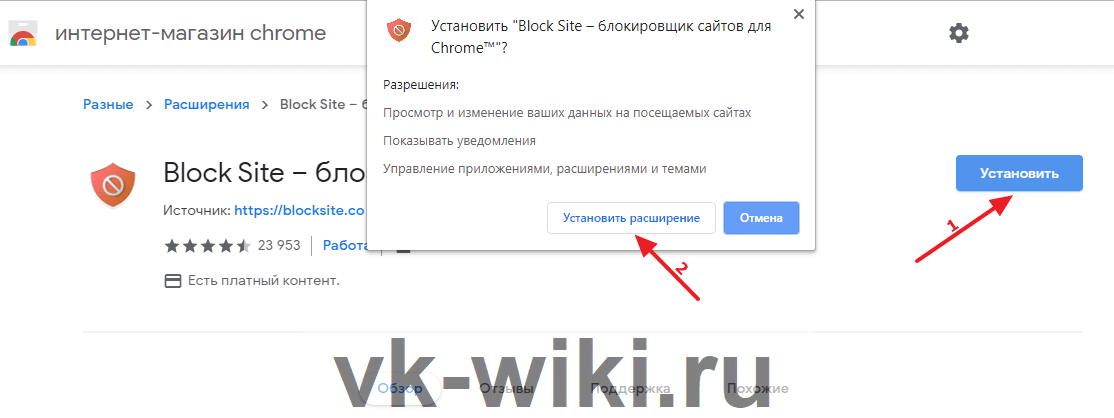
После этого нужно просто перейти на сайт социальной сети «ВКонтакте» и далее в правом верхнем углу браузера нажать на кнопку с новым расширением. Должно появиться специальное окно, в котором требуется нажать на красную кнопку «Блокировать этот сайт». После этого сайт просто перестанет работать, а при переходе на него будет появляться специальная страница с этим расширением. В будущем в любой момент пользователь может удалить этот ресурс из списка заблокированных сайтов у себя в браузере через это же расширение.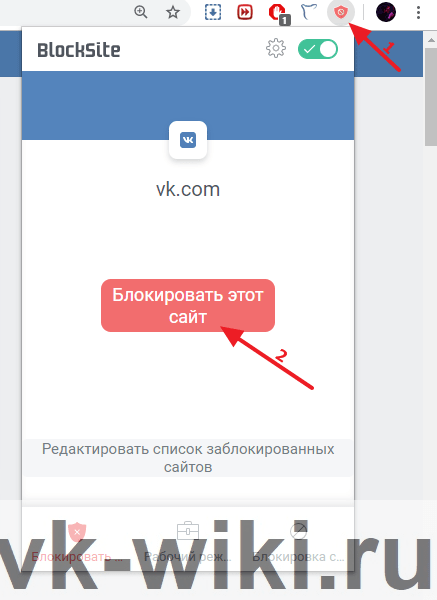
Как заблокировать страницу вк
Для более четкого понимания я расскажу по отдельности как можно заблокировать свою и чужую страницу вк и что для этого требуется. На самом деле в 90 % случаев страницу можно беспрепятственно разблокировать через восстановление пароля или через саппорт вконтакте. Однако в 10% случаев выдается вечный бан, понять как система вконтакте выдает баны (вечные и временные) невозможно, разработчики хранят эту информацию в большом секрете, но если долго мучиться то можно добиться желаемого результата
Как заблокировать свою страницу вк
Способов заморозить и забанить свою страницу вк довольно много, но поскольку алгоритмы и правила постоянно меняются я не могу на 100% гарантировать что все они рабочие. Все то что я напишу работает и работало на момент написание статьи
- Первый способ забанить свою страницу вконтакте: редактируем свою страницу(если мужской пол меняем на женский) в поде девичья фамилия матери пишем “гадалка” бан прилетает в течение 10 секунд после того как вы нажмете кнопку сохранить.
- Следующий способ заблокировать страницу : ищем любой сервис по предлагающий любой вид накрутки (лайки подписчики итд) копируем от туда реф ссылку идем на любой крупный паблик и в комментах спамим нашей ссылкой бан выдается на автомате в течении 3х минут
- Еще один способ забанить свою страницу вк: меняем свой возраст на 18 минус те ставим что нам 14-16 лет. В графе девичья фамилия матери ставим «вирт за деньги/вирт вирт» ну и все в таком духе для эффективности можно в статус поставить фразу «платный вирт – интим услуги» бан выдается быстро 50/50 что выдадут вечный бан
- Следующий способ забанить свою страницу вк: создаем группу вк называем ее «Детское ****» ну вы поняли и ловим моментальный бан
Как заблокировать чужую страницу вк
Ну способов как заблочить свою страницу вк я думаю достаточно, давайте рассмотрим варианты как можно забанить чужую страницу вконтакте
Вообще заблокировать чужую страницу вк очень сложно и 100% рабочих способов нет, но я поделюсь с вами некоторыми из способов, которыми получалось забанить чужие страницы вк.
Способ первый один из наиболее простых, страницу забанить на всегда не получится но доставить неудобство владельцу в виде заморозки можно.
И так есть несколько сообществ например вот такое
Смысл очень простой несколько людей собираются и начинают жаловаться на страницу, в результате многочисленных жалоб страницу замораживают
Способ 2й более сложный : и так например имя и фамилия “Иванов Иван” на аватарке картинка или фотка. Создаем страницу с таким же Фио тот же город если указано, только в нашей странице используем реальные фотки, пробегаемся по друзья странице которые надо забанить и добавляем штук 20 левых.
Далее пишем в поддержку вк мол вот этот человек “даем ссылку на обидчика” представляется нашим именем и втирается в доверие с нашими друзьями, возможно он преследует мошеннические цели. Если будет ленивый модератор, он заблочит страницу которую нам необходимо до тех пор пока человек не сфоткается с паспорттом , а если имя и фамилия в паспорте и вк разные то страница улетает в бан навсегда
Фотоальбомы «ВКонтакте» в приложении
Пользователи официального мобильного приложения тоже могут быстро создавать, пополнять и редактировать свои фотографии с помощью специальных функций.
Как создать альбом?
После перехода в раздел с «Фотографиями» сначала нужно переключиться на вкладку «Альбомы», после чего в правом верхнем углу следует нажать на кнопку с тремя точками и выбрать появившийся пункт «Создать альбом».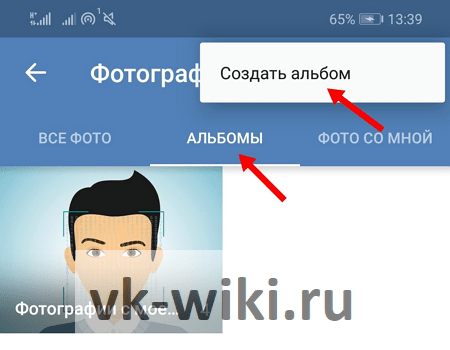 В следующем окне можно дать название и (если нужно) описание новому альбому, а также установить настройки публичности (видимость альбома и возможность комментирования другими пользователями). Чтобы опубликовать альбом, достаточно просто нажать на галочку в правом верхнем углу экрана.
В следующем окне можно дать название и (если нужно) описание новому альбому, а также установить настройки публичности (видимость альбома и возможность комментирования другими пользователями). Чтобы опубликовать альбом, достаточно просто нажать на галочку в правом верхнем углу экрана.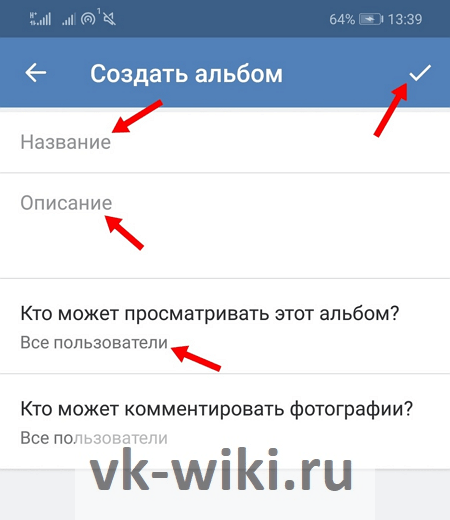
Как добавить фотографии в альбом?
После создания нового альбома пользователь попадет на его страницу, где можно сразу же нажать на кнопку с плюсом для загрузки новых фотографий.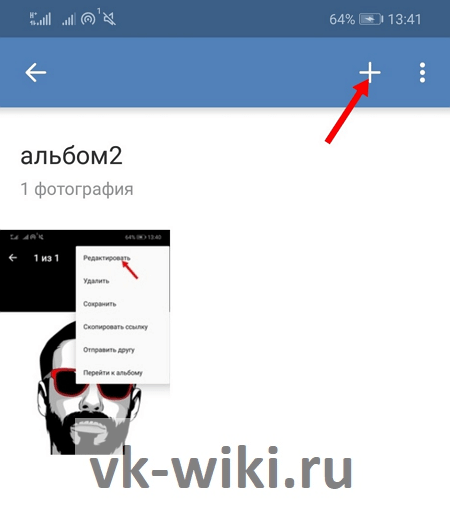
Далее приложение предложит загрузить новые фото с устройства (из галереи), либо сделать снимок прямо сейчас, после чего он тут же будет добавлен в созданный альбом.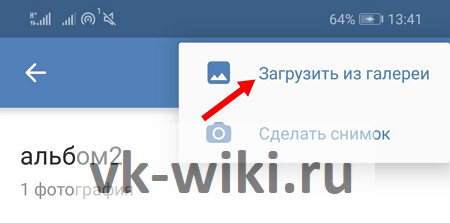
Помимо этого можно также открыть уже добавленную фотографию и нажать в правом верхнем углу в окне с нею на кнопку с тремя точками. В выпадающем меню нужно выбрать пункт «Редактировать».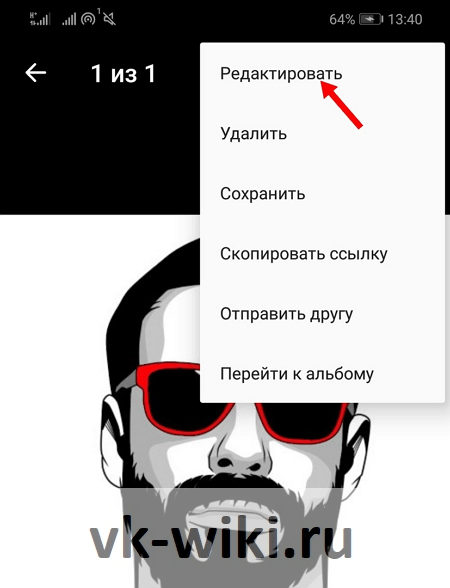
Далее в появившемся меню нужно выбрать пункт «Переместить в альбом».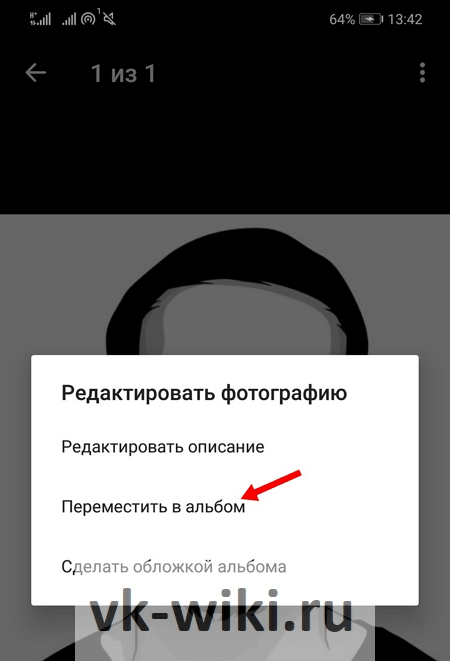
После этого откроется полный список альбомов, среди которых следует выбрать тот, куда нужно переместить фото.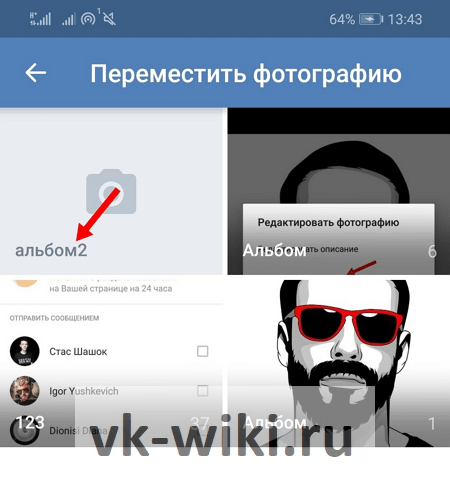
Как редактировать альбом?
Чтобы изменить информацию об альбоме в приложении, требуется сначала зайти в него и нажать на кнопку с тремя точками в правом верхнем углу. Здесь следует нажать на кнопку «Редактировать».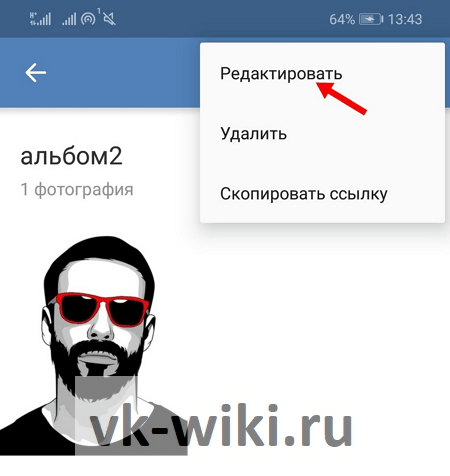
Далее откроется новое окно, в котором можно изменить название и описание альбома, а также настройки публичности и возможности комментирования этого альбома.
Как удалить альбом?
После перехода в свой альбом, требуется сначала нажать на кнопку с тремя точками для вызова дополнительных функций, после чего в выпадающем списке нужно выбрать пункт «Удалить».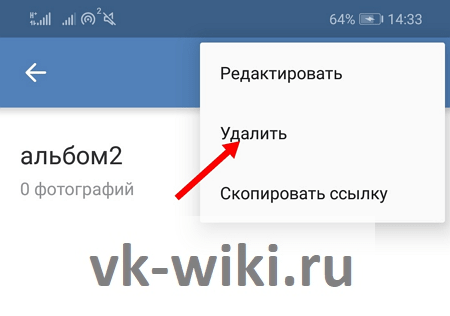
В следующем всплывающем окне требуется подтвердить свои действия, нажав на кнопку «Да».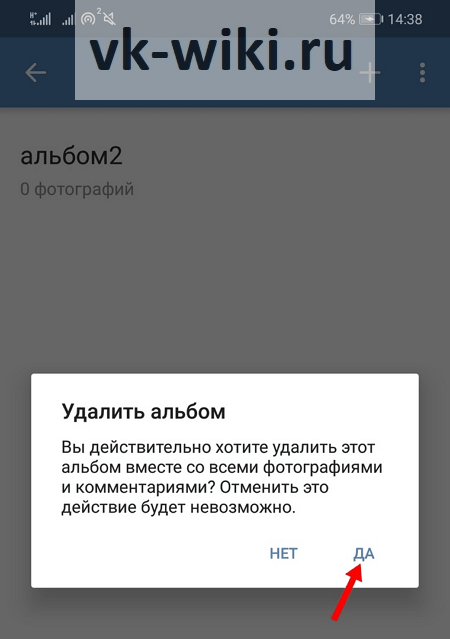
Для чего нужна блокировка?
Жизнь в социальной сети не всегда протекает гладко – в ВК много троллей, мошенников и просто агрессивных личностей. На человека ни за что сыплются оскорбления и угрозы, в сообщения приходят фейковые запросы на перевод денег от взломанных друзей, и иногда самые верные способы от этого избавиться – закрыть свой аккаунт от посторонних или заблокировать злоумышленника.
Сделать это можно в настройках, в разделе «Приватность», или непосредственно в аккаунте надоевшего человека. Повторно вводить пароль или подтверждать личность не потребуется. Отдельно уведомлять оппонента о блокировке система не будет, но при попадании на вашу страницу человек увидит надпись в духе «Нет доступа».
